Blokada aktywacji na zegarku Apple Watch
Aplikacja Znajdź oferuje funkcję o nazwie Blokada aktywacji, której zadaniem jest uniemożliwić innym osobom używanie zgubionego lub skradzionego zegarka Apple Watch.
Co to jest blokada aktywacji?
Funkcje Znajdź i Blokada aktywacji na zegarku Apple Watch włączają się automatycznie, gdy skonfigurujesz aplikację Znajdź na połączonym w parę iPhonie. Gdy blokada aktywacji jest włączona, trzeba podać adres e-mail lub numer telefonu oraz hasło konta Apple, aby:
rozłączyć parę zegarka Apple Watch i telefonu iPhone,
połączyć w parę i używać zegarka Apple Watch z nowym telefonem iPhone,
wyłączyć usługę Znajdź mój na urządzeniu.
Dzięki blokadzie aktywacji zegarek Apple Watch będzie lepiej zabezpieczony na wypadek, gdyby dostał się w niepowołane ręce, i większa będzie szansa na jego odzyskanie. Nawet jeśli właściciel zdecyduje się na zdalne wymazanie urządzenia, blokada aktywacji będzie nadal uniemożliwiała innym osobom ponowne aktywowanie urządzenia bez zgody właściciela. Aby chronić swoje urządzenie w taki sposób, wystarczy mieć na nim włączoną usługę Znajdź i pamiętać adres e-mail lub numer telefonu oraz hasło swojego konta Apple.
Sprawdzanie, czy blokada aktywacji jest włączona
Aby sprawdzić, czy blokada aktywacji jest włączona, wykonaj te czynności na połączonym w parę iPhonie:
Na telefonie iPhone otwórz aplikację Apple Watch.
Stuknij kartę Mój zegarek, a następnie stuknij kartę Wszystkie zegarki u góry ekranu.

Stuknij obok aplikacji Apple Watch.
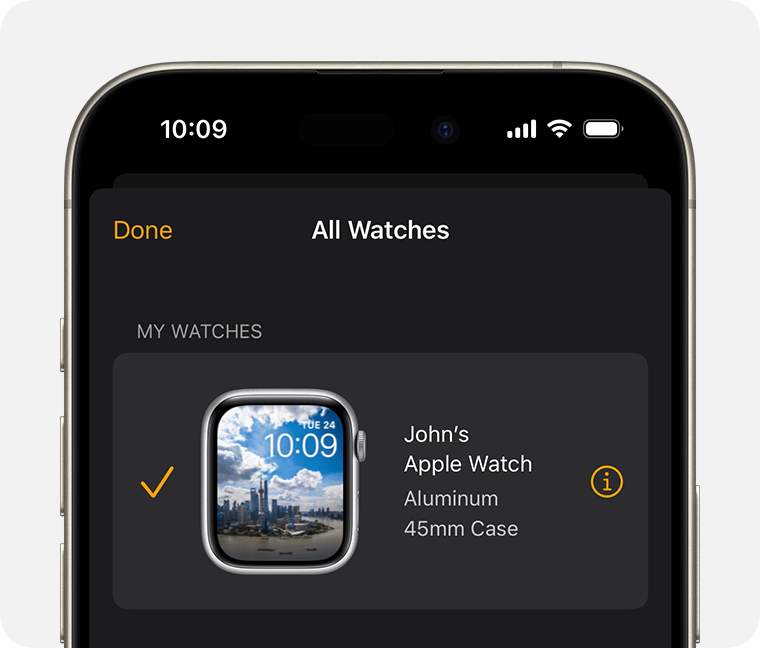
Jeśli widzisz opcję Znajdź mój Apple Watch, oznacza to, że blokada aktywacji jest włączona.
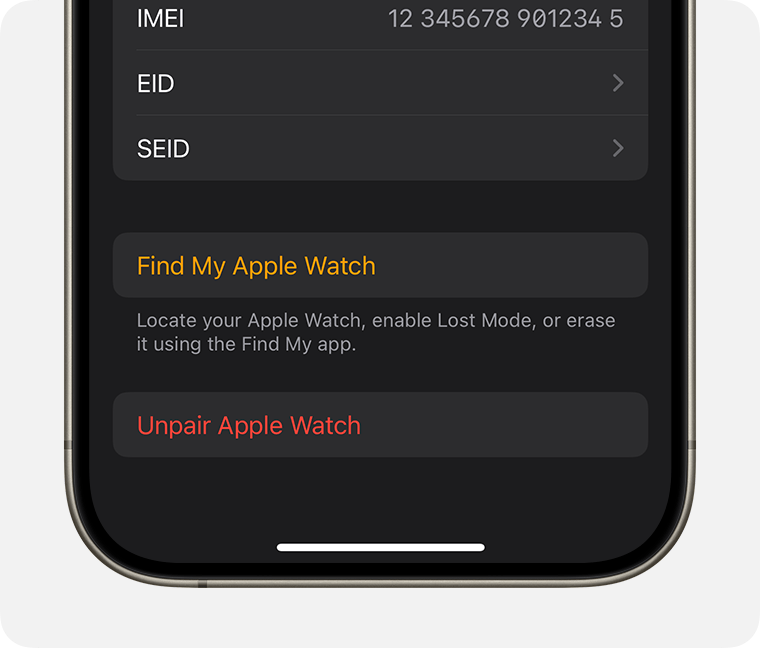
Jeśli zgubisz zegarek Apple Watch
Jeśli zegarek Apple zaginie lub zostanie skradziony, możesz dzięki aplikacji Znajdź zlokalizować go oraz zabezpieczyć swoje dane. Wystarczy zalogować się w usłudze iCloud.com lub aplikacji Znajdź, aby odszukać utracony zegarek na mapie, odtworzyć dźwięk ułatwiający jego znalezienie lub użyć trybu Utracony i zablokować go albo zdalnie wymazać wszystkie swoje dane.
Wyłączanie blokady aktywacji przed wysłaniem zegarka Apple Watch do serwisu, sprzedaniem go lub oddaniem
Przed wysłaniem zegarka Apple Watch do serwisu, sprzedaniem go lub oddaniem należy wyłączyć na nim blokadę aktywacji. Wystarczy rozłączyć parę zegarka Apple Watch z telefonem iPhone:
Trzymaj oba urządzenia — zegarek Apple Watch i telefon iPhone — obok siebie.
Na telefonie iPhone otwórz aplikację Apple Watch.
Stuknij kartę Mój zegarek, a następnie stuknij kartę Wszystkie zegarki u góry ekranu.

Stuknij obok aplikacji Apple Watch.
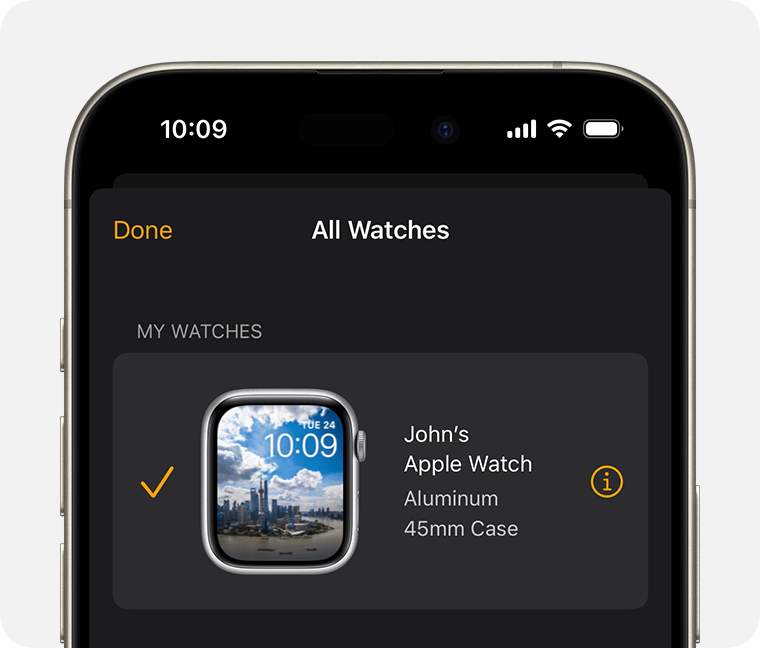
Stuknij opcję Rozłącz Apple Watch. Aby potwierdzić, stuknij opcję Rozłącz [nazwa zegarka].
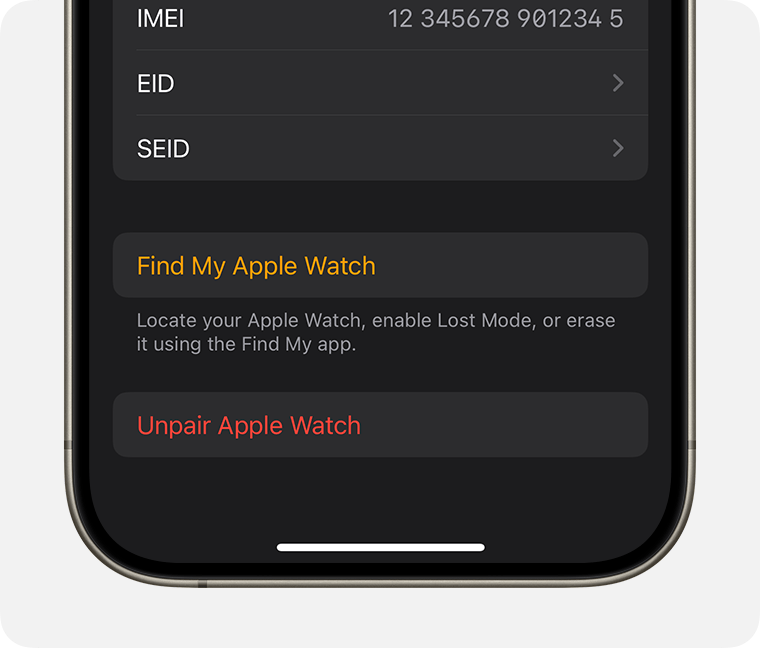
W przypadku komórkowych modeli Apple Watch stuknij opcję Usuń plan komórkowy. Jeśli nie zamierzasz łączyć w parę innego zegarka Apple Watch lub telefonu iPhone, może być konieczne skontaktowanie się z operatorem w celu anulowania subskrypcji sieci komórkowej.*
Wprowadź adres e-mail lub numer telefonu i hasło konta Apple. Jeśli nie pamiętasz hasła konta Apple, możesz je wyzerować.
Stuknij ponownie, aby potwierdzić.
* Mogą obowiązywać opłaty operatora. W celu uzyskania szczegółowych informacji skontaktuj się ze swoim operatorem.
Wyłączanie blokady aktywacji przez Internet
Jeśli nie możesz uzyskać dostępu do telefonu iPhone lub zegarka Apple Watch albo zegarek Apple Watch nie jest połączony w parę z telefonem iPhone i musisz wyłączyć blokadę aktywacji:
Otwórz witrynę iCloud.com, a następnie zaloguj się przy użyciu swojego konta Apple.
Z menu szybkiego dostępu w prawym górnym rogu wybierz polecenie Znajdź. Może pojawić się monit o zalogowanie.
Wybierz opcję Wszystkie urządzenia i kliknij swój zegarek Apple Watch.
Kliknij opcję Wymaż Apple Watch. Wybierz opcję Dalej, aby wymazać urządzenie.
Kliknij obok aplikacji Apple Watch.
